-
Objetivo.
- Css (Cascading Style Sheets) é um mecanismo para adicionar estilos a uma página web, aplicado diretamente nas tags HTML ou ficar contido dentro das tags style. Também é possível, adicionar estilos adicionando um link para um arquivo CSS que contém os estilos.
-
O que é CSS?
- Cascading Style Sheets (CSS) é um mecanismo simples para adicionar estilo (por exemplo, fontes, cores, espaçamento) a documentos da web e a tradução para o português : folhas de estilo em cascata.
- Com CSS modificamos o comportamento padrão dos tags XHTML, mudando a aparência das páginas.
- CSS significa C ascading S tyle S heets.
- CSS descreve como os elementos HTML devem ser exibidos na tela, no papel ou em outra mídia.
- CSS economiza muito trabalho . Ele pode controlar o layout de várias páginas da web de uma só vez.
- Folhas de estilo externas são armazenadas em arquivos CSS
- Documentação oficial do código css...
- ..
-
Sintaxe CSS.
- Um conjunto de regras CSS consiste em um seletor e um bloco de declaração:.
-
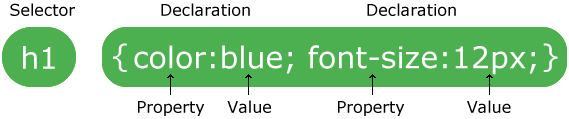
- .
- O seletor aponta para o elemento HTML que você deseja estilizar.
- O bloco de declaração contém uma ou mais declarações separadas por ponto e vírgula.
- Cada declaração inclui um nome de propriedade CSS e um valor, separados por dois pontos.
- Várias declarações CSS são separadas por ponto-e-vírgula e os blocos de declaração são cercados por chaves.
- item div 2
- ..
-
Atributos globais.
- Atributos globais são atributos comuns a todos os elementos HTML; eles podem ser usados em todos os elementos, embora possam não ter efeito em alguns elementos. Veja mais...
- ..
-
Como adicionar css em um arquivo
html.
- Este documento foi produzido tomando como referência o documento: CSS how to. e o documento : Linking Style Sheets to HTML
- Uma folha de estilo externa pode ser vinculada a um documento HTML por meio do elemento LINK do HTML :
-
<LINK REL=StyleSheet HREF="style.css" TYPE="text/css" MEDIA=screen> <LINK REL=StyleSheet HREF="color-8b.css" TYPE="text/css" TITLE="8-bit Color Style" MEDIA="screen, print"> <LINK REL="Alternate StyleSheet" HREF="color-24b.css" TYPE="text/css" TITLE="24-bit Color Style" MEDIA="screen, print"> <LINK REL=StyleSheet HREF="aural.css" TYPE="text/css" MEDIA=aural> - A tag <LINK> é colocada no documento HEAD . O atributo opcional TYPE é usado para especificar um tipo de mídia - text / css para uma folha de estilo em cascata - permitindo que os navegadores ignorem os tipos de folha de estilo que eles não suportam. Configurar o servidor para enviar texto / css como o tipo de conteúdo para arquivos CSS também é uma boa ideia.
- As folhas de estilo externas não devem conter marcas HTML como <HEAD> ou <STYLE> . A folha de estilo deve consistir apenas em regras ou instruções de estilo. Um arquivo que consiste apenas em P { margin: 2em } pode ser usado como uma folha de estilo externa.
- A tag <LINK> também possui um atributo opcional MEDIA , que especifica a mídia � qual a folha de estilo deve ser aplicada. Os valores possíveis são:
- screen para apresentação em ecrãs de computador não paginados;
- print , para saída para uma impressora;
- projection , para apresentações projetadas;
- aural, para sintetizadores de voz;
- braille , para apresentação em dispositivos de feedback tátil em braille;
- tty , para exibições de células de caracteres (usando uma fonte de tamanho fixo);
- tv , para televisores;
- all , para todos os dispositivos de saída.
- O atributo REL é usado para definir o relacionamento entre o arquivo vinculado e o documento HTML. REL = StyleSheet especifica um estilo persistente ou preferido , enquanto REL = "Alternate StyleSheet" define um estilo alternativo . Um estilo persistente é aquele que sempre é aplicado quando as folhas de estilo estão ativadas. A ausência do atributo TITLE , como na primeira tag <LINK> no exemplo , define um estilo persistente.
- Um estilo preferido é aquele que é aplicado automaticamente, como na segunda tag <LINK> no exemplo . A combinação de REL = StyleSheet e um atributo TITLE especifica um estilo preferido. Os autores não podem especificar mais de um estilo preferido.
- Um estilo alternativo é indicado por REL = "Alternate StyleSheet" . A terceira tag no exemplo define um estilo alternativo, que o usuário pode escolher para substituir a folha de estilo preferida. Obs: Os navegadores atuais geralmente não têm a capacidade de escolher estilos alternativos.
- Um único estilo também pode ser fornecido por meio de várias folhas de estilo:
-
<LINK REL=StyleSheet HREF="basics.css" TITLE="Contemporary"> <LINK REL=StyleSheet HREF="tables.css" TITLE="Contemporary"> <LINK REL=StyleSheet HREF="forms.css" TITLE="Contemporary"> -
Neste exemplo, três folhas de estilo são combinadas em um estilo "Contemporary" que é aplicado como uma folha de estilo preferencial. Para combinar várias folhas de estilo em um único estilo, deve-se usar o mesmo TITLE com cada folha de estilo. Uma folha de estilo externa é ideal quando o estilo é aplicado a várias páginas. Com uma folha de estilo externa, um autor pode mudar a aparência de um site inteiro simplesmente mudando um arquivo. Da mesma forma, a maioria dos navegadores armazenará em cache uma folha de estilo externa, evitando atrasos na apresentação da página depois que a folha de estilo for armazenada em cache.- ..
-
Seletores CSS.
- Os seletores CSS são usados para "encontrar" (ou selecionar) os elementos HTML que você deseja estilizar e temos 5 tipos de seletores:
- Seletores Simples são divididos em 5 (Seleciona elementos baseado pelo nome, ID e classe).
-
Seletor de
elemento
- O seletor de elemento seleciona elementos HTML com base no nome do elemento.
- Exemplo:
- p {text-align: center; color:red;}.
- Toda a tag <p> </p> será alinhada no centro e terá a cor do texto vermelho;
-
<!DOCTYPE html> <html> <head> <style> p { text-align: center; color: red; } </style> </head> <body> <p>Every paragraph will be affected by the style.</p> <p id="para1">Me too!</p> <p>And me!</p> - ..
-
O seletor de id CSS
- O seletor de id usa o atributo id de um elemento HTML para selecionar um elemento específico. O id de um elemento é único dentro de uma página, então o seletor de id é usado para selecionar um elemento único! Para selecionar um elemento com um id específico, escreva um caractere hash (#), seguido pelo id do elemento.
- Exemplo 1:
- #id1 { text-align: center; color: red;}
- Toda tag que tiver o id = "id1" será linhada no centro e a cor do texto será vermelha.
-
<!DOCTYPE html> <html> <head> <style> #id1 { text-align: center; color: red; } </style> </head> <body> <p id="id1">Hello World!</p> <p>This paragraph is not affected by the style.</p> </body> </html> - ..
-
O seletor de classe
CSS.
- O seletor de classe seleciona elementos HTML com um atributo de classe específico. Para selecionar elementos com uma classe específica, escreva um ponto (.), seguido do nome da classe.
- Exemplo 1:
- .center { text-align: center; color: red; }
- Toda tag que tiver o atributo class = "center" será alinhado no centro e a cor do texto será vermelho.
-
<!DOCTYPE html> <html> <head> <style> .center { text-align: center; color: red; } </style> </head> <body> <h1 class="center">Red and center-aligned heading</h1> <p class="center">Red and center-aligned paragraph.</p> </body> </html> - Exemplo 2:
- Neste exemplo, apenas os elementos <p> com class = "center" serão alinhados ao centro.
-
<!DOCTYPE html> <html> <head> <style> p.center { text-align: center; color: red; } </style> </head> <body> <h1 class="center">This heading will not be affected</h1> <p class="center">This paragraph will be red and center-aligned.</p> </body> </html> - ..
- ..
-
O seletor de
agrupamento
CSS:
- O seletor de agrupamento permite definir propriedades
comuns de várias tags separadas por virgula..
- Exemplo:
-
<!DOCTYPE html> <html> <head> <style> h1, h2, p { text-align: center; color: red; } </style> </head> <body> <h1>Hello World!</h1> <h2>Smaller heading!</h2> <p>This is a paragraph.</p> </body> </html> - ..
- O seletor de agrupamento permite definir propriedades
comuns de várias tags separadas por virgula..
-
O seletor universal
CSS.
- O seletor universal (*) seleciona todos os elementos HTML na página.
- Exemplo:
- * { text-align: center; color: blue; }
- O * informa que todos os textos do documento serão alinhados no centro e terá cor azul.
-
<!DOCTYPE html> <html> <head> <style> * { text-align: center; color: blue; } </style> </head> <body> <h1>Hello world!</h1> <p>Every element on the page will be affected by the style.</p> <p id="para1">Me too!</p> <p>And me!</p> </body> </html> - ..
- ..
- ..
-
Seletores combinadores.
- Um seletor CSS pode conter mais de um seletor simples.
Entre os seletores simples, podemos incluir um combinador.
Existem quatro combinadores diferentes em CSS: - Seletor descendente (espaço);
- O seletor descendente corresponde a todos os elementos
que são descendentes de um elemento especificado.
O exemplo a seguir seleciona todos os elementos dentro dos elemento <p> e dentro dos elementos <div> - Exemplo:
-
<!DOCTYPE html > <html > <head > <style > div p { background-color: yellow; } </style > </head > <body > <h2 >Descendant Selector</h2 > <p >The descendant selector matches all elements that are descendants of a specified element.</p > <div > <p >Paragraph 1 in the div.</p > <p >Paragraph 2 in the div.</p > <section > <p >Paragraph 3 in the div.</p > </section > </div > <p >Paragraph 4. Not in a div.</p > <p >Paragraph 5. Not in a div.</p > </body > </html > - Seletor filho (>);
- O seletor filho seleciona todos os elementos que são
filhos de um elemento especificado.
O exemplo a seguir seleciona todos os elementos filhos de um elemento: - Exemplo
-
<!DOCTYPE html> <html> <head> <style> div>p { background-color: yellow; } </style> </head> <body> <h2>Child Selector</h2> <p>The child selector (>) selects all elements that are the children of a specified element.</p> <div> <p>Paragraph 1 in the div.</p> <p>Paragraph 2 in the div.</p> <section> <p>Paragraph 3 in the div.</p> </section> <!-- not Child but Descendant --> <p>Paragraph 4 in the div.</p> </div> <p>Paragraph 5. Not in a div.</p> <p>Paragraph 6. Not in a div.</p> </body> </html> - Seletor irmão adjacente (+);
- O seletor de irmãos adjacentes seleciona todos os
elementos que são irmãos adjacentes de um elemento especificado.
Os elementos irmãos devem ter o mesmo elemento pai e "adjacente" significa "imediatamente a seguir".
O exemplo a seguir seleciona todos os elementos que são colocados imediatamente após os elementos div: - Exemplo:
-
<!DOCTYPE html > <html > <head > <style > div + p { background-color: yellow; } </style > </head > <body > <h2 >Adjacent Sibling Selector</h2 > <p >The adjacent sibling selector (+) selects all elements that are the adjacent siblings of a specified element.</p > <div > <p >Paragraph 1 in the div.</p > <p >Paragraph 2 in the div.</p > </div > <p >Paragraph 3. Not in a div.</p > <p >Paragraph 4. Not in a div.</p > </body > </html > - Seletor irmão geral (~)
- O seletor irmão geral
- O sele
- seleciona todos os elementos que são irmãos de um elemento especificado. O exemplo a seguir seleciona todos os elementos <p> que são irmãos dos elementos <div>:
- Exemplo:
-
<!DOCTYPE html> <html> <head> <style> div~p { background-color: yellow; } </style> </head> <body> <h2>General Sibling Selector</h2> <p>The general sibling selector (~) selects all elements that are siblings of a specified element.</p> <p>Paragraph 1.</p> <div> <p>Paragraph 2.</p> </div> <p>Paragraph 3.</p> <code>Some code.</code> <p>Paragraph 4.</p> </body> </html> - ..
- Um seletor CSS pode conter mais de um seletor simples.
-
Seletor Pseudo classes CSS
- O objetivo da pseudo classe é definir um estado especial de um elemento. Veja mais...
- Sintaxe da pseudo classe:
-
selector:pseudo-class { property: value; } - Pseudo-classes âncora.
- Os links podem ser exibidos de diferentes maneiras:
- Exemplo de
como definir o estilo de um elemento quando o usuário passa o mouse sobre
ele.
-
<!DOCTYPE html> <html> <head> <style> /* unvisited link */ a:link { color: red; } /* visited link */ a:visited { color: green; } /* mouse over link */ a:hover { color: hotpink; } /* selected link */ a:active { color: blue; } </style> </head> div 10<body> <h2>CSS Links</h2> <p><b><a href="default.asp" target="_blank">This is a link</a></b></p> <p><b>Note:</b> a:hover MUST come after a:link and a:visited in the CSS definition in order to be effective.</p> <p><b>Note:</b> a:active MUST come after a:hover in the CSS definition in order to be effective.</p> </body> </html> - .
- .
- Estilizar links visitados e não visitados de maneira diferente.
- Defina o estilo de um elemento quando ele receber o foco..
- Pseudo classes e classes CSS
- As pseudo classes podem ser combinadas com classes CSS, no exemplo a seguir quando você passa o mouse sobre o link ele muda de cor:
- Exemplo 1:
-
<!DOCTYPE html> <html> <head> <style> a.highlight:hover { color: #ff0000; } </style> </head> <body> <h2>Pseudo-classes and CSS Classes</h2> <p>When you hover over the first link below, it will change color:</p> <p><a class="highlight" href="css_syntax.asp">CSS Syntax</a></p> <p><a href="default.asp">CSS Tutorial</a></p> </body> </html> - .
- .
- O evento :houver é útil quando precisamos destacar o foco de um quadro de informação usando a tag <div>
- Exemplo 01:
-
<!DOCTYPE html> <html> <head> <style> div { background-color: green; color: white; padding: 25px; text-align: center; } div:hover { background-color: blue; } </style> </head> <body> <p>Mouse over the div element below to change its background color:</p> <div>Mouse Over Me</div> </body> </html> - .
- Exemplo 02 mostra uma ajuda quando o mouse passe em cima do texto.
-
<!DOCTYPE html > <!DOCTYPE html> <html> <head> <style> p { display: none; background-color: yellow; padding: 20px; } div:hover p { display: block; } </style> </head> <body> div 10<div>Passe o mouse sobre mim para mostrar o elemento p <p>Exemplo do evento div:hover </p> </div> </body> </html> - O pseudo evento input:focus é util para destacar o curso do campo que recebe o foco.
- Exemplo:.
-
<!DOCTYPE html> <html> <head> <style> input:focus { background-color: yellow; } </style> </head> <body> <p>Click inside the text fields to see a yellow background:</p> <form> First name: <input type="text" name="firstname"><br> Last name: <input type="text" name="lastname"> </form> </body> </html>. - ..
-
Tree view
-
Formulários
- Formulários responsivos
- Exemplo 01: Formulário com duas colunas.
- A coluna 01 deste formulário está alinhado a esquerda e ocupa 25% da largura da tela.
- A coluna 02 deste formulário está alinhado a esquerda e ocupa 75% da largura da tela.
- Este link
possui a versão local do exemplo 01 com as minhas adaptações.
- Exemplo 01 separado do site w3schools.com...
- Exemplo 02: Como criar um formulário pop-up.
- Possui 2 campos sendo o e-mail e a senha do usuário e não permite fechar com o botão close.
- Exemplo 02 separado do site w3schools.com...
- Como criar um formulário responsivo:
- Etapa 1) Adicionar HTML
- Use um elemento <form > para processar a entrada. Você pode aprender
mais sobre isso no tutorial de PHP.
Adicione entradas (com um rótulo correspondente) para cada campo e envolva um elemento <div > em torno de cada rótulo e entrada para definir uma largura especificada com CSS . - .
- Como criar um formulário de login:
- Como criar um formulá com 3 colunas de grupo de dados.
- Exemplo01: Formulário de check-out responsivo
- Como fazer - formulário com ícones.
- Como fazer - formulário embutido.
- Como - Limpar campo de entrada.
- Exemplo 01.
- .
- Exemplo 02.
- .
- Como - Ocultar setas do número de entrada.
- Copiar texto para a área de transferência.
- .
- Como criar um formulário de pesquisa animado.
- Como - Botão de pesquisa.
- Como - Campo de entrada em um menu.
- Como - Formulário de Login em um Menu.
- Como - Caixa de seleção personalizada.
- Como - Caixa de seleção personalizada.
- Como - Exibir texto quando a caixa de seleção estiver
marcada.
- ..
Referências na produção deste documento
- Geradores de códigos CSS prontos e gratuitos
- Especificação CSS
- https://www.w3schools.com/css
- Web Design Group
- CSS Website Layout
- Barra de navegação
- Formulários
- Consultas de mídia CSS
- Propriedade de layout de tabela CSS
- Cores CSS
- Referência css
- Herança CSS.
- How To Create A Loader
- CSS align-items Property
-
Fontes CSS
-
Variáveis CSS
-
Tabela CSS